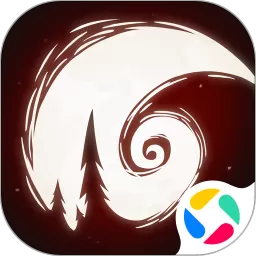电脑怎么设置半个小时后关机-电脑如何设置半小时后关机
在日常使用电脑的过程中,有时候我们可能会忘记按时关机,导致电脑长时间处于工作状态,从而浪费电力和资源。为了改善这种情况,很多用户希望能够设置电脑在一段时间后自动关机。本文将详细介绍如何在Windows和Mac系统中设置电脑在半个小时后自动关机的方法。

一、在Windows系统中设置半小时后关机
对于Windows用户来说,设置电脑在半小时后自动关机相对简单。我们可以通过使用“命令提示符”来实现。以下是具体步骤:
第一步:打开命令提示符。在桌面上按下快捷键“Win + R”,输入“cmd”后点击确定,这样会打开命令提示符窗口。

第二步:输入关机命令。在命令提示符中输入以下命令:
shutdown -s -t 1800
这里的“1800”代表的是1800秒,也就是半个小时。输入完毕后按下“回车”键。
第三步:等待自动关机。如果在半个小时内没有手动干预,电脑将自动关机。
第四步:取消关机(如果需要)。如果你改变主意,想要取消自动关机,可以再次打开命令提示符,并输入以下命令:
shutdown -a
这样就可以取消之前设置的自动关机命令了。
以上步骤简单易懂,非常适合普通用户。如果你希望定期使用此功能,可以考虑将这些命令保存到一个批处理文件中,方便随时调用。
二、在Mac系统中设置半小时后关机
Mac用户同样可以轻松设置电脑在半小时后自动关机。以下是具体的步骤:
第一步:打开“终端”。你可以通过“应用程序”中的“实用工具”来找到“终端”应用。
第二步:输入关机命令。在终端中,输入以下命令:
sudo shutdown -h +30
这里的“+30”代表30分钟后关机。按下回车后,系统会要求你输入管理员密码。
第三步:记录关机时间。执行此命令后,系统会提示你在30分钟内电脑将会关机。
第四步:取消关机(如果需要)。如果你改变主意,可以通过输入以下命令来取消计划的关机:
sudo killall shutdown
这将取消之前设置的关机命令。
这样,你就可以很方便地在Mac电脑上设置半小时后自动关机,确保设备不会长时间处于开启状态,延长其使用寿命。
三、为什么要设置自动关机?
设置电脑自动关机有以下几个好处:
节约电能:长时间不使用的电脑如果保持开启状态,会浪费不少电能,设置自动关机能够帮助用户节省电费。
保护设备:持续运转会加速硬件的磨损,自动关机可以为电脑提供适当的休息时间,延长其使用寿命。
提升效率:许多用户在特定时间段会完成工作或娱乐,如果能够设置自动关机,能减少忘记关机的状况,让用户更专注于工作。
通过上述介绍,无论是Windows系统还是Mac系统,设置电脑在半个小时后自动关机都非常简单。希望通过这些方法,能够帮助你更好地管理电脑的使用时间,节省电力与资源。记得在使用过程中灵活调整,如果有其他需求,也可以参考相关的设置来实现个性化管理。
版权声明:电脑怎么设置半个小时后关机-电脑如何设置半小时后关机是由宝哥软件园云端程序自动收集整理而来。如果本文侵犯了你的权益,请联系本站底部QQ或者邮箱删除。